Saya percaya bahwa hal terbaik yang dimiliki Microsoft adalah Office. Tetapi setiap hari di Linux kami memiliki lebih banyak alat yang mendekati potensi Microsoft Office. Contoh yang jelas dari ini adalah LibreOffice yang dengan setiap versi meningkat banyak dan dekat dalam fungsi dan fungsionalitas. Tapi hari ini kita berbicara tentang office suite lain yang sangat menarik dan kami juga akan mengajari Anda cara menginstalnya. Hari ini, dengan postingan ini, Anda akan mempelajari cara menginstal OnlyOffice di Ubuntu 20.04
Berkat open source, kami memiliki banyak alternatif, dan itulah sebabnya kami memiliki OnlyOffice sebagai alternatif yang solid dan profesional untuk Microsoft Office.
Hanya Office untuk Ubuntu
OnlyOffice adalah suite kantor yang terdiri dari beberapa produk profesional. Diperkirakan untuk lingkungan profesional di mana kolaborasi adalah premis utama mereka. Ini memiliki versi komunitas dan versi berbayar dengan banyak manfaat termasuk dukungan teknis.
Dalam posting ini, kami akan menginstal desktop OnlyOffice yang akan memberi kami editor dokumen teks, spreadsheet, dan presentasi yang kuat.
Jadi, mari kita mulai.
Instal OnlyOffice di Ubuntu 20.04
OnlyOffice bukanlah aplikasi yang tersedia di repositori resmi Ubuntu, tetapi kami memiliki beberapa metode untuk menginstalnya.
Metode 1:Menggunakan paket DEB
Untungnya, OnlyOffice memiliki dukungan untuk banyak distribusi Linux dan didistribusikan dalam banyak format. Format ini termasuk flatpak dan APPImage tetapi juga paket DEB untuk Ubuntu 20.04
Jadi, dari bagian unduhan OnlyOffice Desktop unduh paket DEB untuk Ubuntu 14.04+
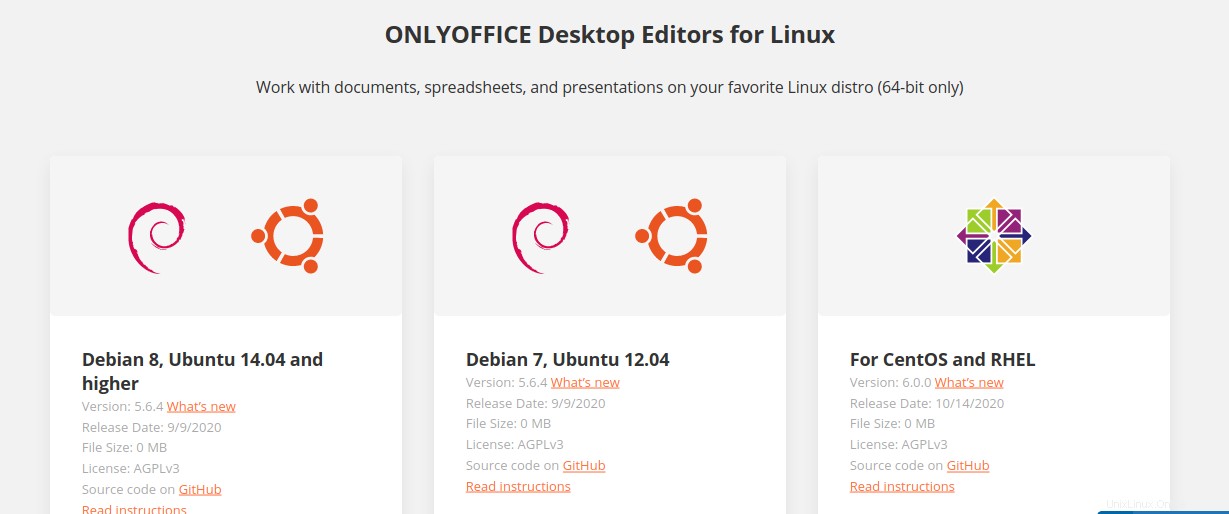
Juga, Anda dapat melakukannya dari terminal yang sedang berjalan:
wget https://download.onlyoffice.com/install/desktop/editors/linux/onlyoffice-desktopeditors_amd64.deb
Setelah paket diunduh, Anda dapat menginstalnya menggunakan APT.
sudo apt install ./onlyoffice-desktopeditors_amd64.deb
Kemudian Anda dapat menjalankannya dari menu utama.

Metode 2:Menginstal OnlyOffice menggunakan Perangkat Lunak Center
Karena OnlyOffice memiliki paket snap, ia ada di pusat perangkat lunak Ubuntu, jadi kita hanya perlu membukanya dan mencari Desktop OnlyOffice .
Kemudian klik hasil utama untuk menampilkan informasi paket.

Dan terakhir, klik tombol Instal untuk memulai prosesnya.
Kemudian Anda dapat menjalankannya dari menu utama.
Dengan cara ini Anda dapat memiliki OnlyOffice di sistem Ubuntu 20.04 Anda tanpa masalah.
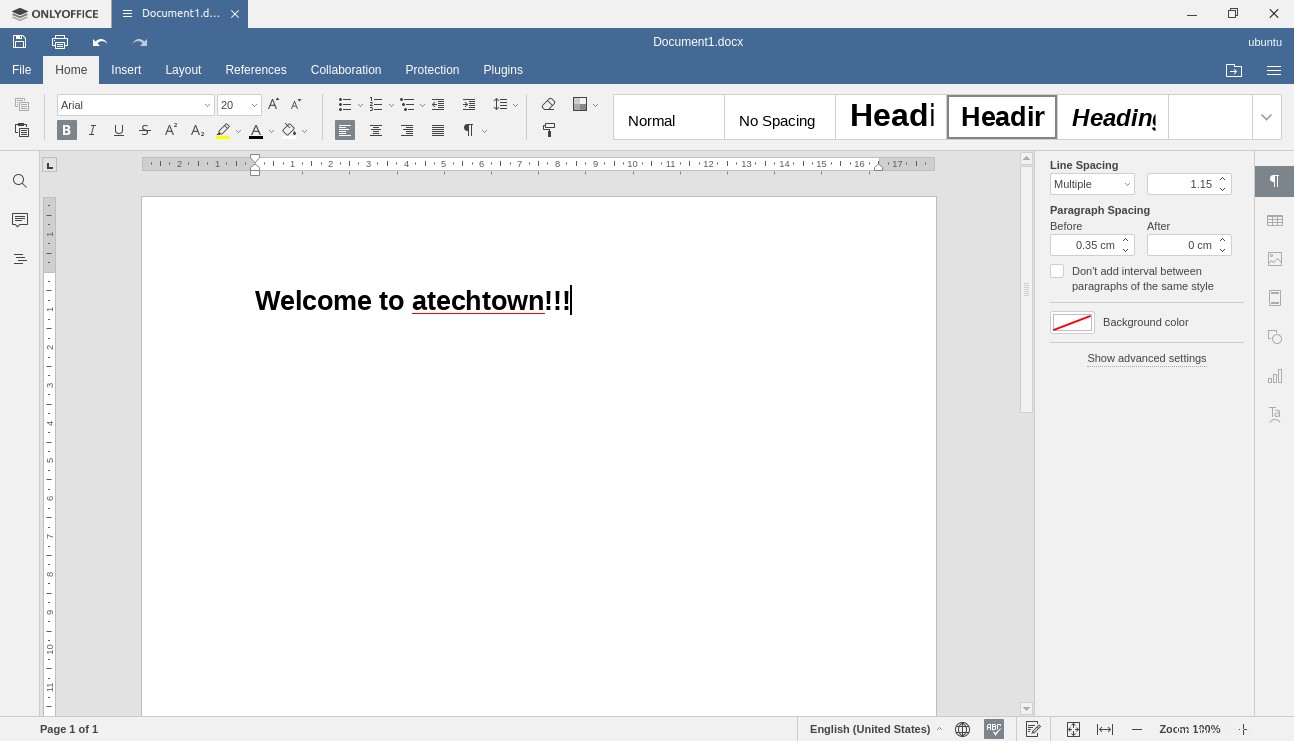
Metode 3:Menginstal OnlyOffice dengan snap
Anda juga dapat menggunakan snap di konsol, untuk melakukan ini, buka dan jalankan:
sudo snap install onlyoffice-desktopeditors
Dan dengan memasukkan kata sandi, Anda akan memulai seluruh proses.
Kemudian jalankan dari menu utama.
Ingat bahwa Anda hanya perlu melakukan salah satu dari metode ini, tidak semuanya karena dapat terjadi konflik.
Kesimpulan
LibreOffice telah memposisikan dirinya sebagai alternatif paling matang untuk Microsoft Office di desktop Linux, tetapi juga bagus bahwa alternatif lain berkontribusi pada keragaman.
Dengan OnlyOffice, kami menemukan aplikasi sumber terbuka dan modern yang memanfaatkan dukungannya yang luar biasa terhadap Linux untuk memberikan solusi bagi pengguna desktop dan lingkungan perusahaan.
Hari ini, berkat postingan ini, Anda belajar menginstal OnlyOffice di Ubuntu 20.04 dengan dua cara berbeda.
Ceritakan tentang Anda, apakah Anda pernah menggunakan OnlyOffice? Apakah kamu menyukainya? Atau apakah Anda lebih menyukai LibreOffice? Tinggalkan komentar dan bagikan pos kepada kami.